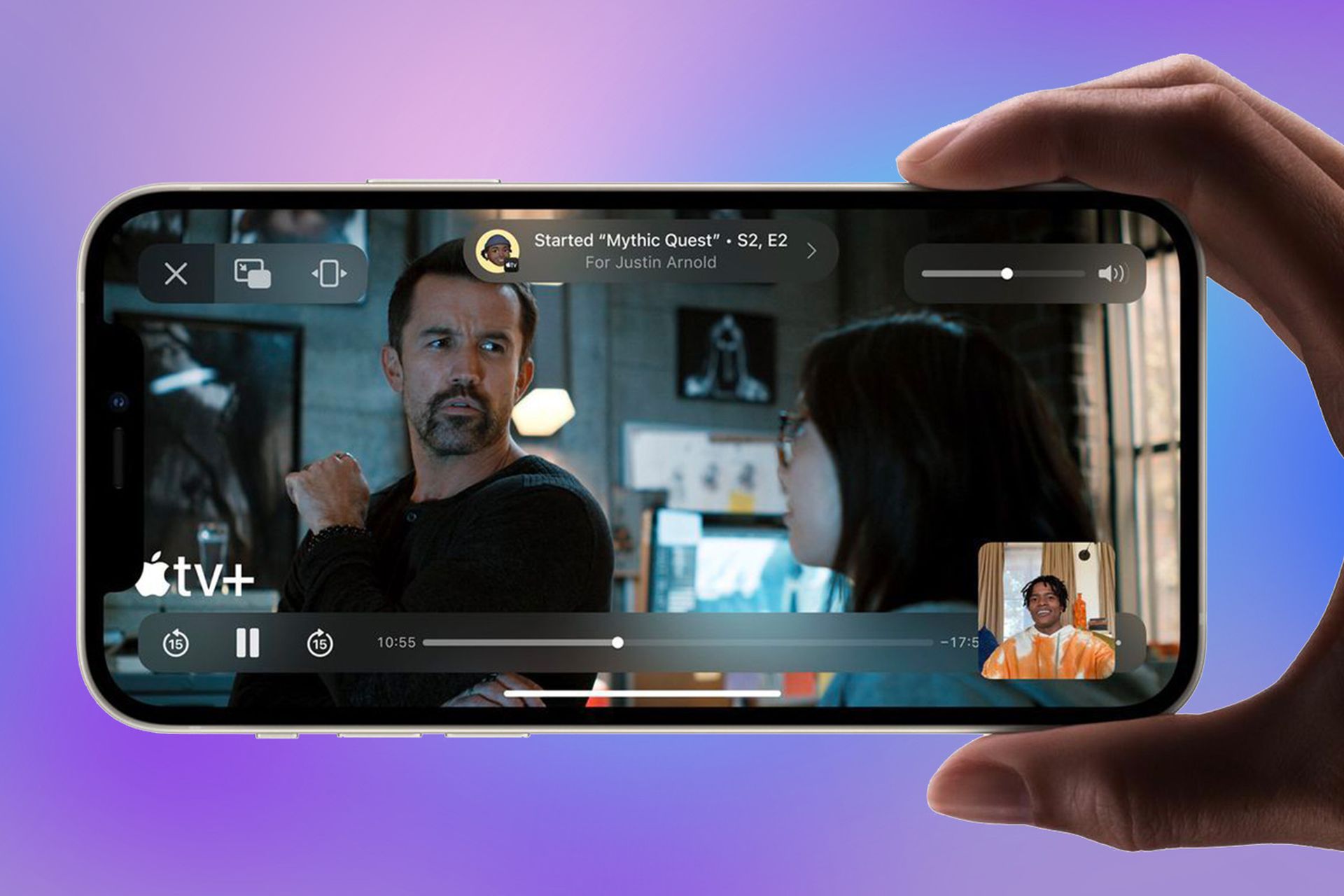In dit artikel gaan we in op het antwoord op hoe deel ik mijn scherm op FaceTime, zodat je kunt laten zien wat er op je scherm op FaceTime staat.
De ingebouwde Share Screen-functie maakt het net zo eenvoudig als het starten van een FaceTime-oproep om te delen wat er op het scherm van je iPhone, iPad of Mac staat met een vriend die ver weg is. Als u FaceTime wilt gebruiken om uw scherm te delen, moeten u en de persoon met wie u deelt iOS 15.1 of hoger (op iPhone), iPadOS 15.1 (op iPad) of macOS 12.1 of hoger (op Mac) hebben. FaceTime vereist ook een Apple ID. U dient zich ervan bewust te zijn dat u geen materiaal kunt delen van applicaties waarvoor een lidmaatschap of betaling nodig is om ze te kunnen zien. (In plaats daarvan raadt Apple aan om SharePlay te gebruiken.)
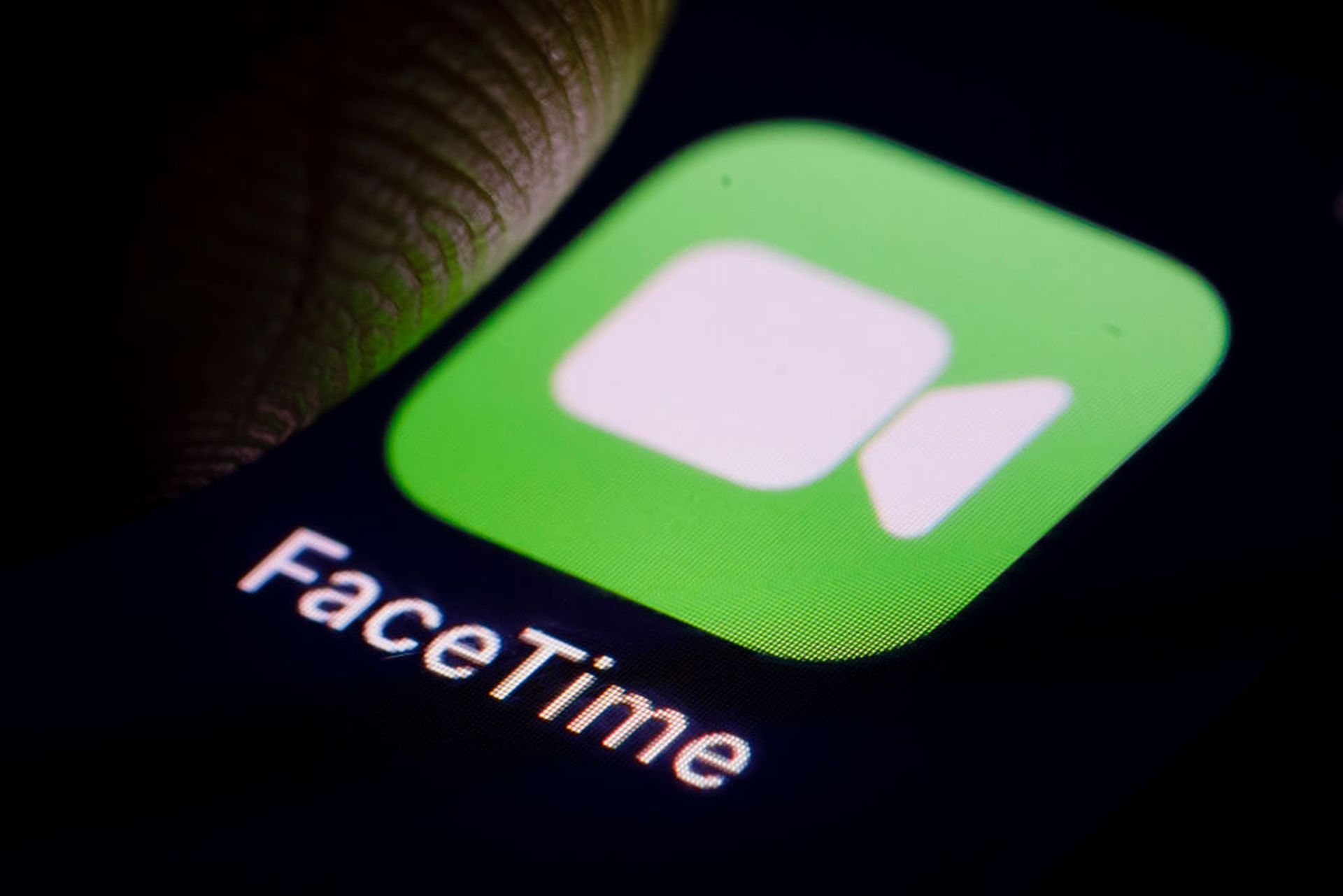
Wanneer je hulp nodig hebt bij het oplossen van problemen of informatie op afstand aan iemand wilt geven, is het delen van je scherm via FaceTime ideaal. Meldingen worden verborgen terwijl u uw scherm deelt. Als u echter kritieke informatie op uw scherm heeft, vermijd dan het delen van het scherm, omdat de partij aan de andere kant deze mogelijk kan bekijken.
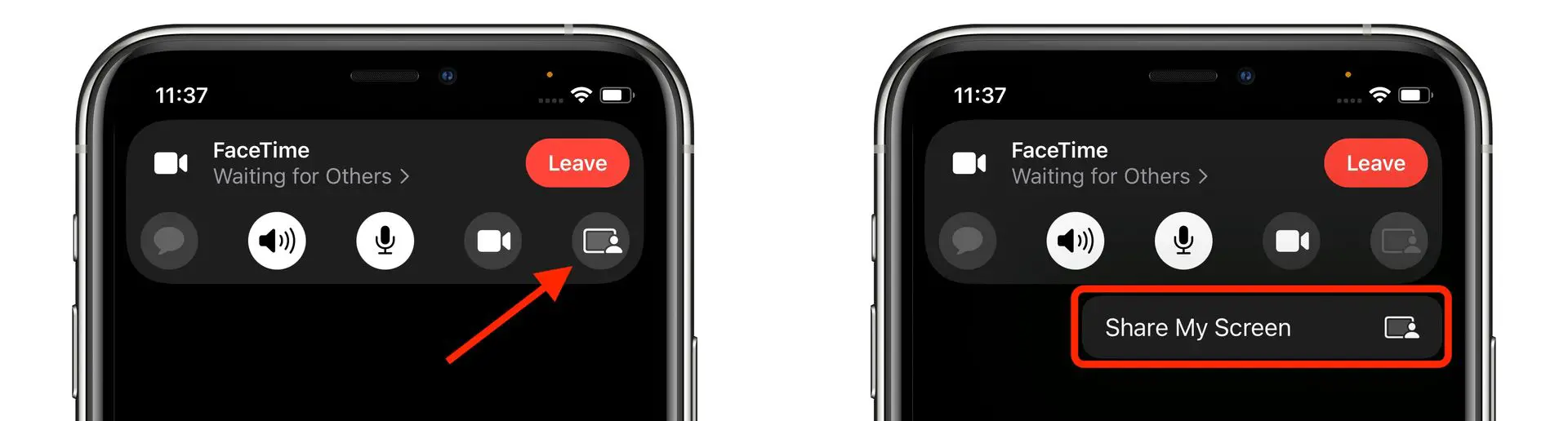
Hoe deel ik mijn scherm op FaceTime?
Volgens Appel, om uw scherm op een iPhone of iPad te delen, gebruikt u de FaceTime-app en neemt u contact op met iemand anders die FaceTime heeft ingeschakeld. Eenmaal verbonden, klikt u op de knop “Scherm delen” in de werkbalk, die eruitziet als een rechthoek met een persoon ervoor. Tik op ‘Mijn scherm delen’ in de pop-up die wordt weergegeven. Wanneer het delen van het scherm begint, krimpt FaceTime tot een klein venster op uw scherm en kunt u uw iPhone of iPad gebruiken om apps zoals gewoonlijk te openen.
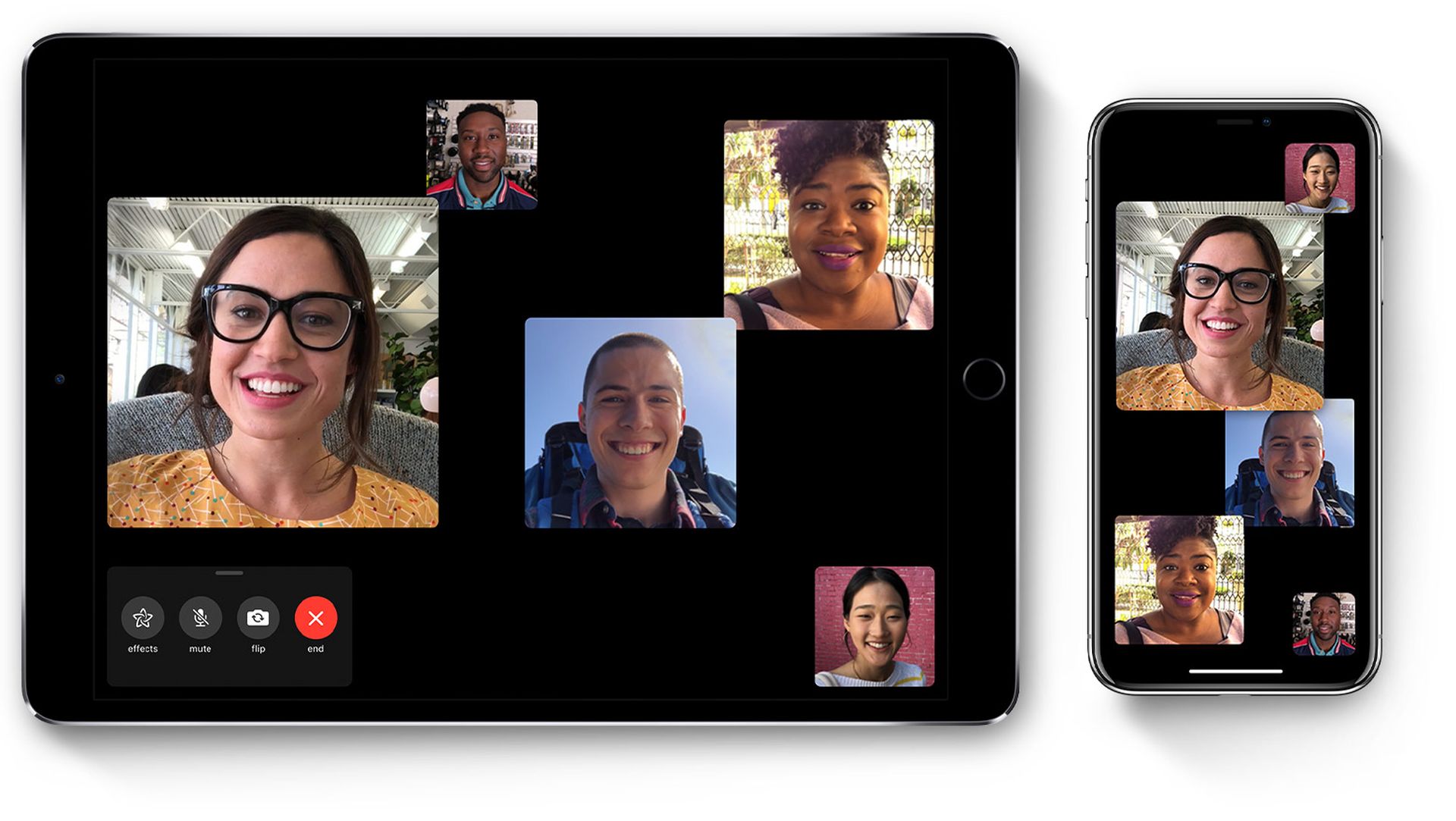
De persoon aan de andere kant van de lijn kan op uw scherm zien wat u aan het doen bent (maar hij ziet het ingevoegde videovenster niet). Om het delen van schermen te beëindigen, keert u terug naar de FaceTime-werkbalk door op de videominiatuur te drukken en het pictogram voor scherm delen opnieuw te selecteren. Als je klaar bent met het FaceTime-gesprek, druk je op de knop “Beëindigen”.

Hoe deel ik mijn scherm op FaceTime op Mac?
Om uw scherm op een Mac te delen, gebruikt u het FaceTime-programma en kiest u een nummer. Eenmaal verbonden, kies je de knop voor het delen van het scherm, die eruitziet als een rechthoek met een persoon ervoor, door op het FaceTime-symbool in de menubalk boven aan het scherm te klikken. Het menu wordt groter en u kunt een specifiek venster of het volledige scherm delen. Selecteer de optie die u wilt gebruiken. Als u “Venster” selecteert, biedt FaceTime u aan om het venster te selecteren dat u wilt delen. Als u “Scherm” selecteert, kan de persoon aan de andere kant van de lijn uw volledige Mac-bureaublad zien.

Om te stoppen met het delen van uw scherm, gaat u terug naar uw menubalk en klikt u op het FaceTime-symbool (dat er nu uitziet als het pictogram Scherm delen) en selecteert u “Stop Sharing Screen”. Scherm delen kan op elk moment worden hervat. Als u klaar bent met het gesprek, keert u terug naar het FaceTime-menu en drukt u op de rode “X”-knop om de verbinding te verbreken.
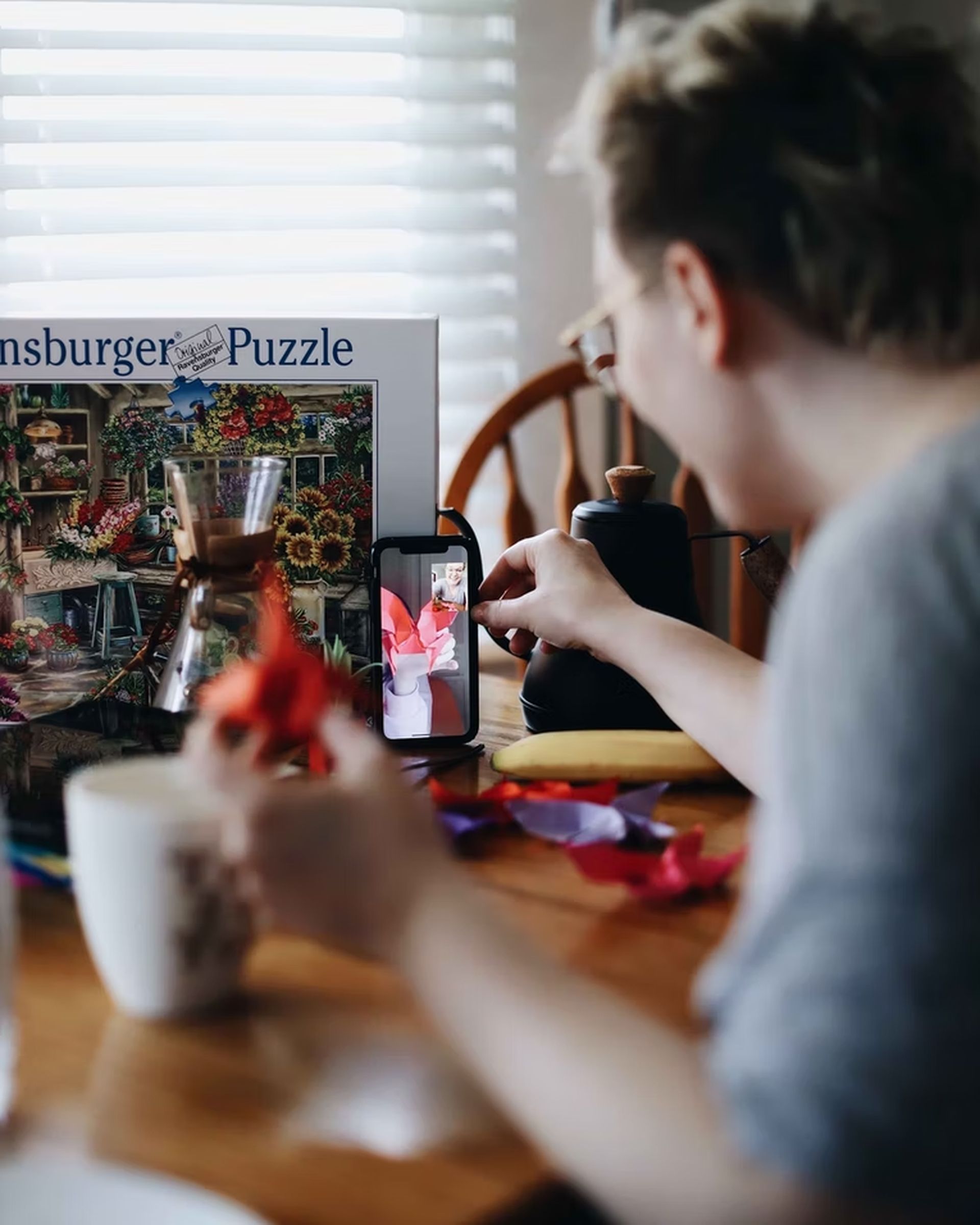
We hopen dat je genoten hebt van dit artikel over hoe ik mijn scherm op FaceTime deel. Als je dat deed, wil je misschien ook kijken hoe je FaceTime kunt gebruiken met Android- en pc-gebruikers in iOS 15, of de EU USB-C-wet is goedgekeurd: de Lightning-poort van Apple wordt geschiedenis in 2024.
Source: Hoe deel ik mijn scherm op FaceTime?